スタジオブログ木曜日担当の3DCG チームです。
今回の記事では3DCG とは少し離れてしまいますが、 今話題の「AI 画像」を「AI Picasso」で作ってみようと思います。
アプリをダウンロードする
まず最初に、下記のリンクからAI picasso のアプリをダウンロードしてください。↓
https://t.co/5kxhBFErOP
どうやって使うの?
さて、早速実際に絵をかいてもらいましょう。
アプリを起動すると
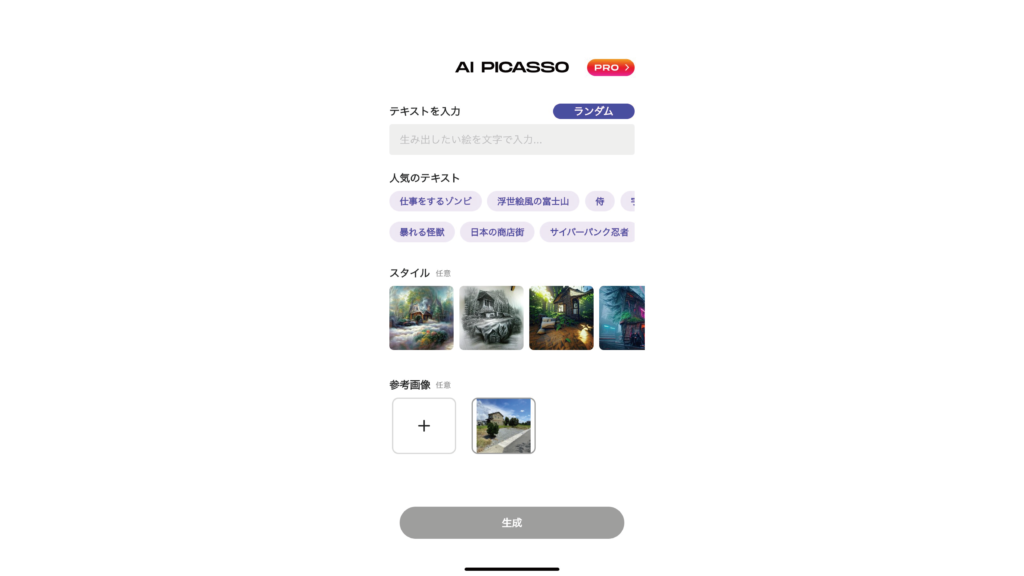
このような画面に移行します。
テキストを入力欄から描いてほしいものを入力して( 英語でも日本語でも大丈夫そうです)
任意でスタイルを選んで「生成」ボタンを押して少し待てば結果が表示されます。
※「参考画像」の項目は画像を追加すると消せなくなるとうの不具合が起こっているので、今回は割愛します。
入力した文字はmountain GOD です。結果は…

いかにも山の神っぽいおじさんが生成されました。
お願いしたものが今ボタン1 つ押しただけで生成されてしまったわけですね…
もうひとつ描いてもらいました。
入力した文字はshopping dog です。結果は…

買い物をしている?犬が生成されました。
しっかり要素が入っています。
文字列に気を使ったり、スタイルにこだわればより高精度な結果となりそうです。
簡単にAI に画像を生成してもらうことが可能!
最近突如流行りだしたAI の画像生成ですが、おもっていたよりも断然簡単に行う事ができます。
AI Pcasso の他にも画像生成AI は存在しているので、試してみると面白いかもしれません。
解説は以上になります!
スタジオトキでは3D モデルの制作から配信、動画制作なども幅広く承っております。
無料の内覧会も行っておりますので、まずはお気軽にご相談ください!
Twitter アカウントはこちら!
ご予約はこちらから!
お問い合わせはこちらから!


